Как првильно хранить даные на диске
 Не всегда мы задумываемся, правильно ли храним информацию на жестком диске. Почти всегда только что купленный компьютер имеет жесткий диск с одним разделом. На нем хранится как Windows, так и различные данные. Однако такое положение является опасным, а также затрудняет работу пользователю. Если произойдет сбой Windows, либо ПК заразится вирусами, либо просто возникнет потребность в переустановке ОС, то опасность угрожает как системным файлам, так и всей информации, хранящейся на диске.
Не всегда мы задумываемся, правильно ли храним информацию на жестком диске. Почти всегда только что купленный компьютер имеет жесткий диск с одним разделом. На нем хранится как Windows, так и различные данные. Однако такое положение является опасным, а также затрудняет работу пользователю. Если произойдет сбой Windows, либо ПК заразится вирусами, либо просто возникнет потребность в переустановке ОС, то опасность угрожает как системным файлам, так и всей информации, хранящейся на диске.
Одновременно с этим очень затруднительна бывает процедура настройки резервного копирования, когда в одном месте хранятся системные данные и данные пользователя. Поэтому рекомендую Вам в одном разделе держать ОС и установленные программы, а во втором все необходимое для Вас: фото, видео, музыку, и разные документы. Это даст возможность проводить любые действия с операционной системой, не задевая пользовательские данные.
Помните, что до начала каких-либо операций с разделами винчестера нужно сделать резервную копию необходимых данных, и сохранить ее на обособленном ЖД/съемном носителе.
Способ 1. Разделить диск с готовой системой.
Довольно распространенная ситуация – один системный раздел на целый диск с установленной Windows 7. Прибегнем к встроенным инструментам системы.
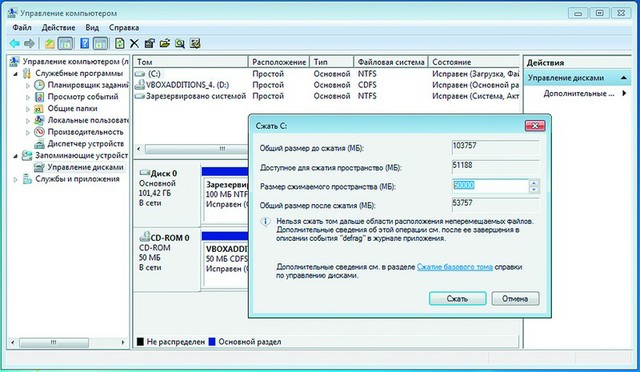
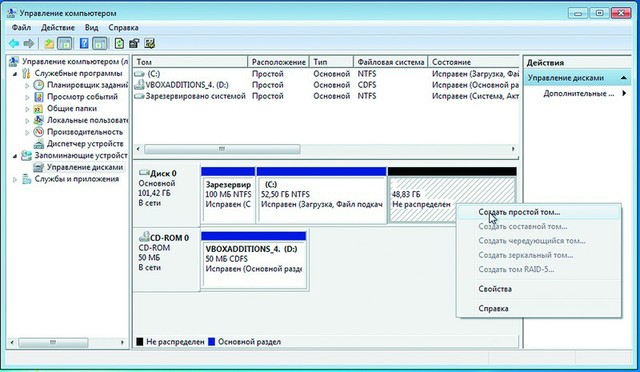
1. -2. Следуйте: «Пуск»-пкм «Компьютер»-«Управление»-«Управление дисками»-пкм «область диска С»-«Сжать том». Система должна проанализировать диск и выдать max. возможный параметр сокращения раздела. Выберите размер сокращения, при котором размер С будет 40 Гб, либо 50Гб или даже больше.
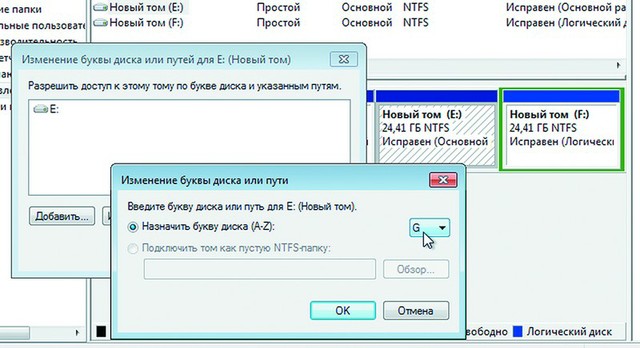
3. После проделанной процедуры должна появиться область «Не распределен» на диске. Нажимаем на нее, выбираем «Создать простой том». При необходимости иметь один логический диск, нужно согласиться с тем размером, который Вам предложен. Если же 2 и больше — то необходимо внести свои параметры первого диска. Далее подтвердите форматирование. А также, если хотите- назовите, какая буква для обозначения диска требуется. Теперь «Далее», затем «Готово».
Способ 2. Разметить в момент инсталляции ОС.
Еще легче операция разделения диска в момент установки Windows. На разделы: системный и дополнительные.

1. В начале установки, когда пользователь задаст вариант «Полная установка», будет предложено указать раздел ЖД для инсталляции операционной системы. Выберите необходимый раздел, щелкните «Далее». После этого нажмите на ссылку «Настройка диска». И станет активно некоторое количество программ.
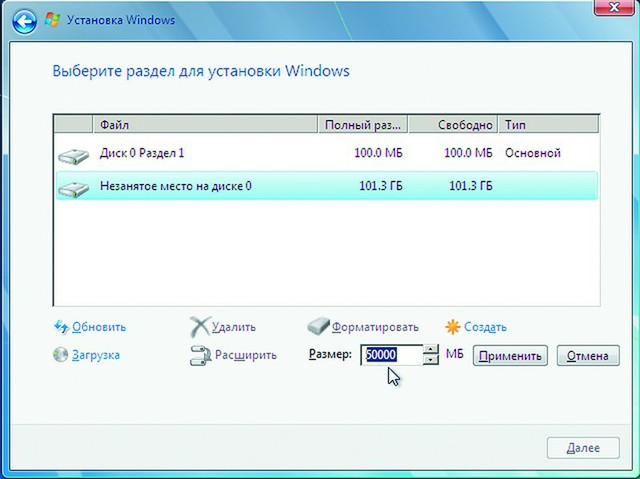
2. Выбираем «Создать-Создание нового раздела». Следует выделить Незанятое место, далее нажать «Создать», после чего ввести размер (показано на рисунке). Оптимальный размер от 50 до 100 Гб. Далее «Применить». При создании 1-го раздела в автоматическом режиме создастся раздел загрузочных файлов.
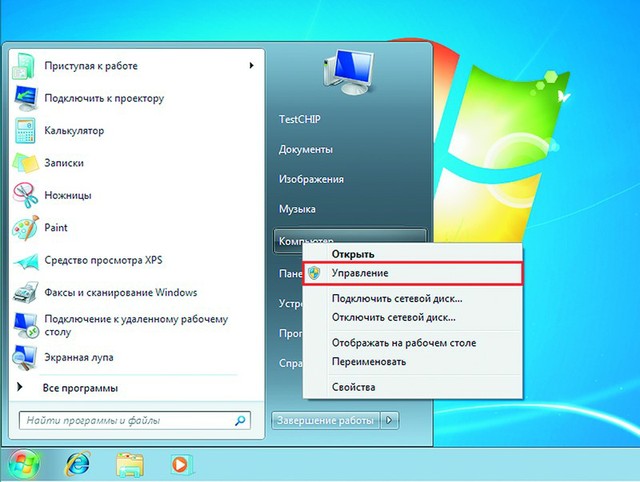
3. Когда будет окончена инсталляция и загрузка ОС необходимо зайти в «Пуск»-пкм «Компьютер»-«Управление»-«Управление дисками»-«Не распределен». А дальше сделайте то же самое, что и в п.3 способа 1. В ОС Windows есть возможность создать только 3 раздела. Они основные загрузочные. Следующий будет создан уже в качестве дополнительного.
Способ 3. Увеличение системного раздела.
Еще одна часто встречающаяся ситуация: на ПК имеется диск, в его нескольких разделах хранится информация. Но ОС Виндовс и имеющиеся программы стали настолько информационно переполнены, что абсолютно отсутствует какое-то место в системном разделе. В этом случае нет необходимости приобретать новый винчестер. Потому что есть возможность несколько уменьшить объемы соседних разделов, которые имеют некоторое свободное пространство и отдать этот объем в распоряжение системного диска. Но советую предварительно почистить его, к примеру, программой CCleaner. Далее нужно будет только перераспределить пространство. В Виндовсе эта процедура проводится с помощью штатных средств. Однако тогда возникнет необходимость на время сохранять информацию, содержащуюся в соседнем разделе. А при наличии больших объемов данных это будет сделать нелегко. Для облегчения процедуры могу предложить Вам маленькое (10 Мб) и бесплатное приложение MiniTool Partition Wizard. А также альтернатива – Gparted.
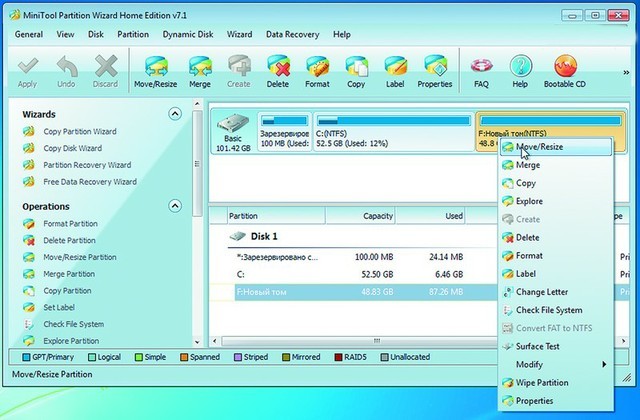
1.Когда запустилась утилита, нужно выбрать тот диск, что находится правее системного раздела, далее в контекстном меню необходимо нажать «Move/Resize».
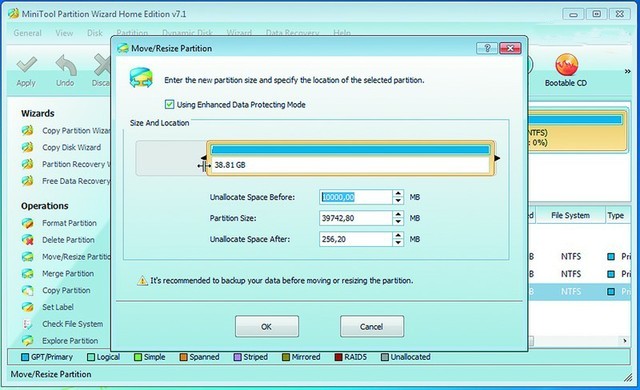
2. Откроется окно. Нужно будет потянуть за полосу дискового пространства с левой строны, а потом сдвинуть вправо до такого объема, который необходим нашему системному диску. Рекомендую откорректировать размер в «Unallocate Space Before». После чего нажать «Ок».
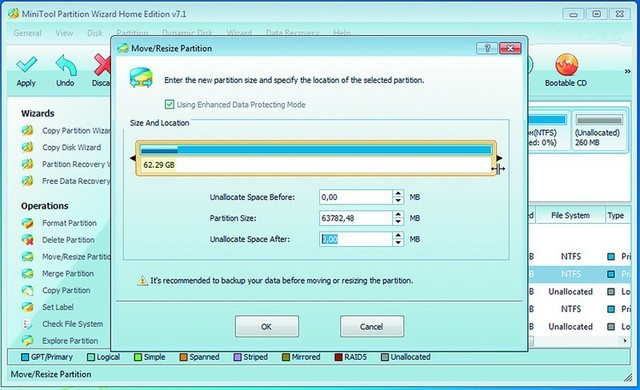
3. Теперь выберем системный диск С: , повторно нажмем на «Move/Resize». Дальше требуется потянуть до самого конца правый край. И «Ок».
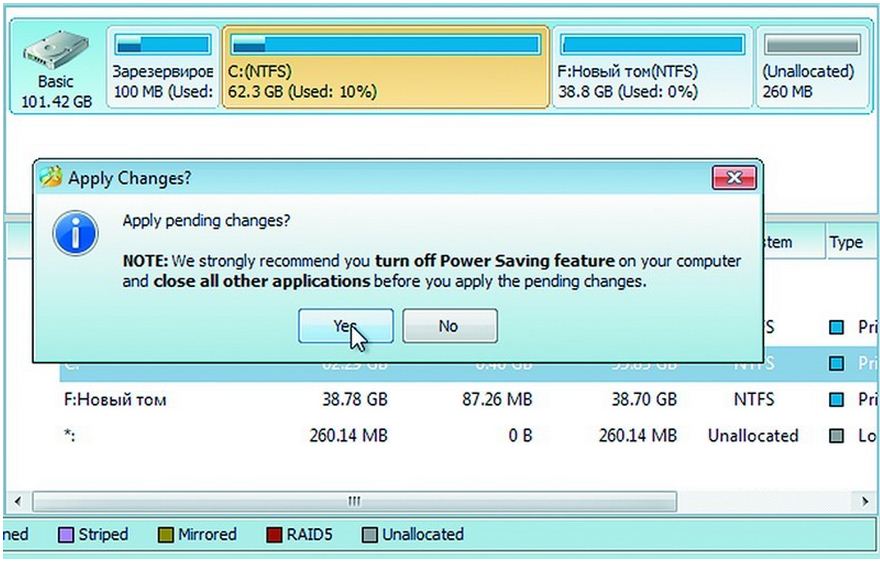
4. Теперь все готово для расширения раздела С: Нажимаем вверху на «Apply». Необходимо следить, чтоб ПК не отключился, т.к. при большом количестве данных процесс затянется.
Бэкап
Всегда создавайте резервную копию, когда собираетесь производить какие-то операции с важной информацией. Сейчас есть очень много бесплатных приложений, которые помогут Вам с этим справиться, но только не в случае с системным разделом. Здесь я советую использовать встроенный в Виндовс 7 инструмент. Посредством его мы получаем образ системы и можем записать его на другой носитель. Перед началом процесса восстановления сделайте загрузочный диск. Все это располагается «Пуск | Панель управления | Система и безопасность | Архивация и восстановление». Когда необходимо провести бэкап лишь загрузочной области, прибегните к профессиональной программе Acronis True Image Home 2012. В ней есть штатные функции бэкапа, а также «песочница», позволяющая испытывать неизвестные пользователю утилиты безо всякого риска. При необходимости резервирования пользовательской информации советую прибегать к Comodo Backup. Содержит большой перечень инструментов для процесса создания резервных копий. А также их восстановления в дальнейшем. Программа русифицирована. Одно из преимуществ – встроенные инструменты бэкапа в интернет-хранилище. Его объем 5 Гб.
| < Назад | Вперед > |
|---|


